Word文档编辑~字体、字号、间距
你好,这里是《毅书毅世界》,我是毅力。今天学习了好友推荐的课程《职场Word进阶指南》,内容很实用,给我很多启发,现在把学习笔记分享给你。

Word 文档的第一要素并不是好看、漂亮、有设计感,而是要易于阅读,方便文档管理。 Word 在英文里就是“字”的意思,这也是 Word 自身的特点:它字多,是个阅读性文件。所以,文档是否专业,标准就在于一定要易于阅读,易于信息的传达和理解。
事业单位、党政机关的文档格式规范要按照《党政机关公文格式》( GB /-2012)的要求。今天分享的是普通文档的通用格式规范。

在 Word 里设置格式,主要就是设置文字格式。所以一定要做到:字体、字号、规则保持统一,行距保持一致。
一、关于字体
选择字体时首先要考虑这份文档
所承载的功能,说白了就是到底是干嘛用的。如果是非正式发文只是用于简单的沟通传阅,建议你用微软雅黑字体, PC 端还是微软雅黑的阅读体验最佳。
如果是偏正式的,比如说企业的正式发文或表单、文案等,建议还是以宋体字为主。特别是当这份文档是需要打印出来使用时,宋体的文档会让人阅读起来更舒适。因为宋体是属于衬线字体,在字的笔画开始、结束的地方有额外的装饰,而且笔画的粗细会有所不同,这种就叫做衬线体。这种字体的识别效率高,尤其是大量阅读的时候,不容易让人产生疲劳感。
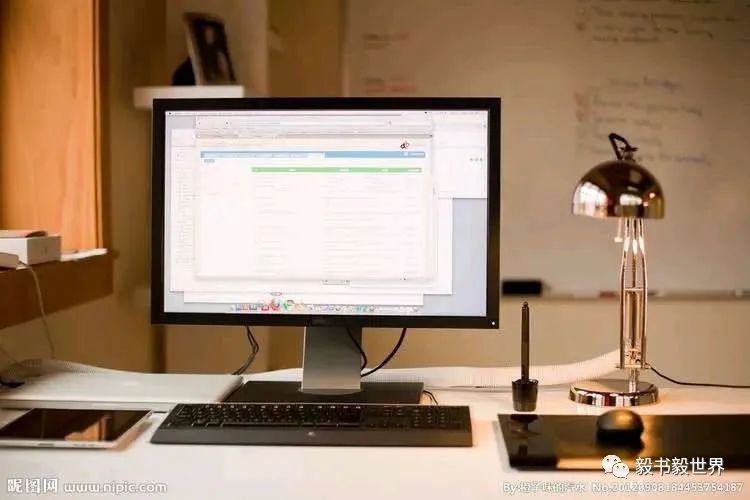
通用的字体的搭配方案:封面标题可以使用华文中宋,一、二级标题使用黑体,三级标题及正文使用宋体或仿宋,图片、表格题注等注释性文字依然使用黑体。一份文档正文所使用的字体最好不要超过3种。
在设置字体格式的时候,最好是中英文字体分开设置。有两种搭配方案:中文用微软雅黑的话,英文就用 ;中文是宋体,那英文就用新罗马字体。

二、关于字号
字号是让文档有层次感的一个的重要依据。除非是一些行业的特殊要求,必须细分各种级别,比如说法律文书之类的。其他的文档都要求,简单利落。文档一般只要有三个级别的标题和正文就可以了。
一级标题建议三号,二级标题小三,三级标题及正文小四。尤其是给领导呈报文件的时候,字体千万不能小。小四字号在A4纸上的阅读体验相对来说是最好的。如果你的文档稍微复杂一点,有页眉、页码、题注这些标示内容,用五号字就好。

三、关于间距
页边距用默认的标准格式就行,行距要根据字号设定。一般设置为1.2~1.3倍行距是看起来最舒服的。段间距呢,通常来说不常使用,但如果你追求细致、规范的话,你也可以单独给标题设置段前段后间距。
作者给出了一个建议:如果文档有三级标题的话,仅给标题3设置段前1行,段后0.5行间距。这个段间距加上以后,的确视觉感受会更优化一级。

【小贴士】有时你的文档用了微软雅黑字体,在调整段落间距的时候会发现:段落间距无法调整。不管是单倍行距还是1.5倍行距,还是2倍行距,效果是一样的,看起来都没有变化。
很多人直接把文字清空格式,然后把之前排版的步骤重新来一遍,特别耽误时间。其实遇到这种情况,你只需要先按< Alt +0+ P >,打开【段落】对话框。取消勾选【如果定义了文档网格,则对齐到网格】word文字间距怎么设置,然后就可以正常调整了。记住,格式不变,去网格线!

四、文档编辑三个加分项
1、一整块内容编辑完成后,可以敲一个回车中间空一行,这样条理更清晰。
2、如果交给领导审核word文字间距怎么设置,在发电子文档之前,你可以点一下【开始】选项卡的【隐藏编辑标记】word文字间距怎么设置,或者按快捷键< Ctrl + +8>,把【显示编辑标记】关掉,这样版面更整洁。
3、如果文档多于3页,建议加个页码;如果大于5页,还可以加一个目录,方便他人阅览,细节之处见真章。

五、文档编辑减分项
有加分项,自然就有减分项。建议文档里少用斜体、下划线、删除线这些功能,即使用加粗,也要控制数量。要知道,强调的内容太多就失去强调的意义了。
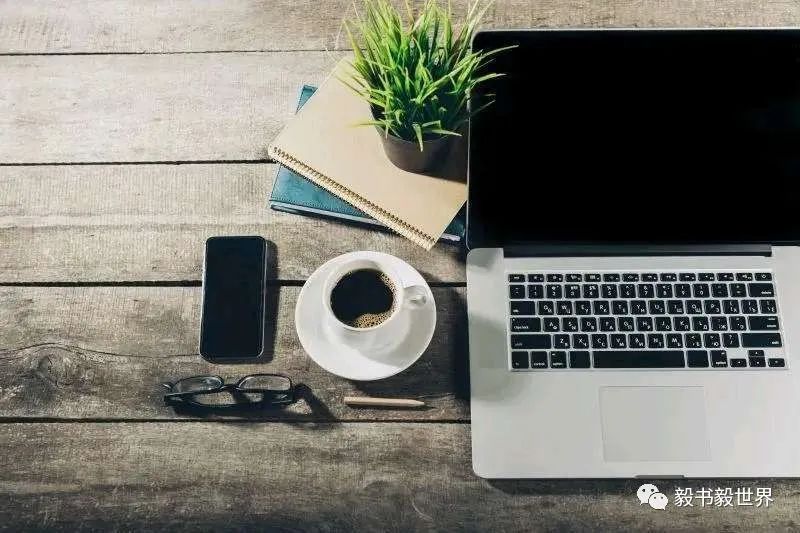
六、重要的建议
编号目录一类的,最好自动生成。文档能用自动化排版,就坚决不手打。比如给标题应用标题【样式】,标题编号使用多级列表,目录使用 Word 自动引用。尤其是一些复杂的文档,可以说没人是可以一遍过的,自动化排版在之后的无数遍调整中,会节约你大量的时间。
抓好字体、字号、间距这三个核心方面,再注意刚刚提到的加分减分事项,你的文档就已经超过很多人了,你的合作伙伴能更好更高效舒适地接受你的信息,感受到你的专业度。

好,就聊到这里。明天继续学习Word文档编辑神技,日拱一卒功不唐捐。《毅书毅世界》明天见。

免责声明:本文系转载,版权归原作者所有;旨在传递信息,不代表本站的观点和立场和对其真实性负责。如需转载,请联系原作者。如果来源标注有误或侵犯了您的合法权益或者其他问题不想在本站发布,来信即删。
声明:本站所有文章资源内容,如无特殊说明或标注,均为采集网络资源。如若本站内容侵犯了原著者的合法权益,可联系本站删除。

